Hvad er adgangskoder, og hvordan man bruger dem på iPhone, iPad og Mac
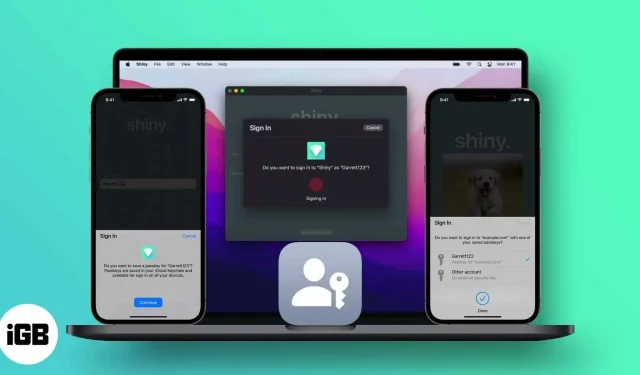
Med voldsomme angreb og cybersikkerhedstrusler i nutidens digitale tidsalder er det vigtigere end nogensinde før at bruge stærke adgangskoder. Men selvom du bruger den stærkeste adgangskode, er du stadig modtagelig for datalæk og angreb.
Det er derfor, Apple planlægger at droppe adgangskoder i iOS 16 og macOS Ventura. I stedet for adgangskoder behøver du kun dit fingeraftryk eller ansigt til at godkende dig, når du logger ind.
Nedenfor vil jeg dække alt, hvad du behøver at vide om Apple-adgangsnøglen, inklusive hvordan det virker, hvilke enheder der understøtter det og mere.
- Hvad er Apple-adgangskoder, og hvordan erstatter de adgangskoder?
- Sådan bruger du Apple-nøgler på din iPhone, iPad eller Mac
- Brug adgangskoder på en ikke-Apple-enhed
- Sikkerheden bag Apples adgangskode
- Sådan gendanner du din Apple-adgangskode, hvis du mister din enhed
- Hvornår frigives Apple-adgangsnøglen?
Hvad er Apple-adgangskoder, og hvordan erstatter de adgangskoder?
På WWDC 2022 annoncerede Apple, at det arbejder sammen med FIDO Alliance-udviklere og industripartnere som Microsoft og Google for at bevæge sig mod en adgangskodefri fremtid. Som rapporteret på konferencen vil både macOS Ventura og iOS 16 have adgangsnøgler.
Adgangsnøgler er unikke digitale nøgler eller legitimationsoplysninger, der bruger biometriske data – dit Touch ID eller Face ID – for et mere bekvemt og sikkert login.
Det fungerer stort set på samme måde, som du logger ind med din iCloud-nøglering. Du vælger blot dine legitimationsoplysninger og autentificerer med Face ID eller Touch ID – ingen brugernavn eller adgangskode kræves.
Denne sikkerhedsfunktion bruger iCloud-nøglering til at synkronisere på tværs af alle dine Apple-enheder, så du kan få adgang til dine konti fra enhver enhed. Ikke nok med det, du kan også bruge det med tredjepartsenheder i umiddelbar nærhed.
Hvilke enheder understøtter adgangskoder?
Du kan bruge Apple-adgangsnøgler på Mac, iPhone og iPad. Du skal blot logge ind med dit Touch ID eller Face ID.
Adgangsnøgler kan også bruges på Apple TV og tredjepartsenheder ved blot at generere en QR-kode, der kan godkendes med en Apple-enhed.
Hvor kan adgangskoder bruges?
Indtil videre skal app- og webstedsudviklere tilføje support til FIDO-standarden, før du kan bruge Apple-adgangskoder til at få adgang til dem. Det er usandsynligt, at dette vil ske snart, og det kan tage længere tid for tredjepartsapps at udrulle denne funktion.
Sådan bruger du Apple-nøgler på din iPhone, iPad eller Mac
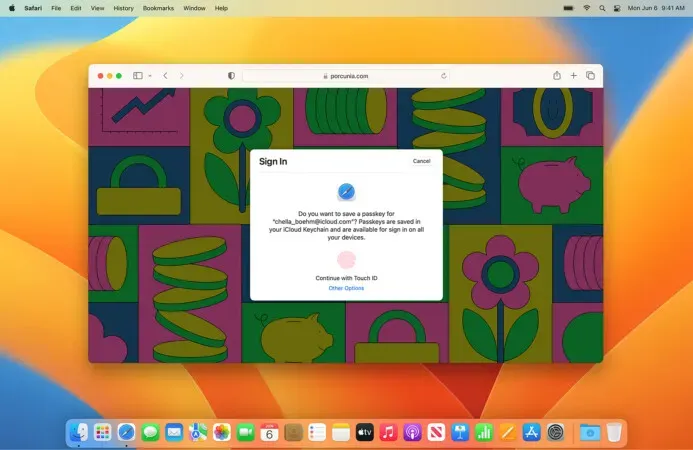
Det er meget nemt at oprette og bruge adgangskoder. Første ting først: Sørg for, at iCloud-nøglering er aktiveret. Hvis du allerede har iCloud nøglering på din enhed, er du klar. Hvis ikke, skal du først aktivere iCloud-nøglering.
Sådan opsætter du Apple-adgangskoder
Du skal derefter konfigurere adgangskoder, første gang du tilgår en applikation eller et websted, der understøtter FIDO-standarden. Først bliver du bedt om at registrere eller oprette en konto.
- Tryk på knappen “Registrer” eller “Registrer”. Indtast dine legitimationsoplysninger, muligvis din e-mail-konto, dit Apple ID eller brugernavn.
- Du bliver bedt om at godkende med Face ID eller Touch ID.
- Din adgangskode er blevet oprettet.
Sådan bruger du Apple-adgangskoder til at logge ind
Næste gang du logger ind på et websted eller en app, vil du blive vist en prompt, der spørger, om du vil logge ind med den gemte adgangskode på din enhed. Når du har klikket på Fortsæt, skal din enhed bruge din biometri til godkendelse.
Brug adgangskoder på en ikke-Apple-enhed
Du behøver ikke længere bekymre dig om at få adgang til dine konti på tredjepartsenheder, hvilket er et problem for mange brugere. Du behøver heller ikke eksportere dine iCloud-nøglering-adgangskoder til et andet sted, fordi Apple-nøgler lover praktisk arbejde på tværs af platforme?
Husk, at FIDO-standarden også vil gælde for andre platforme, herunder Google og Windows. Når det er sagt, har du en måde at logge ind på en enhed, der ikke tilhører dig eller ikke tilhører Apple.
Fangsten med Apple-nøgler er, at du skal bruge din Apple-enhed for at bruge denne funktion. Så mens du kan logge ind med en ikke-Apple-enhed, skal din Apple-enhed være i nærheden, simpelthen fordi denne proces kræver en Bluetooth-forbindelse.
Sådan bruger du adgangskoder på en ikke-Apple-enhed:
- Log ind på hjemmesiden eller appen.
- Vælg blot “Flere login-muligheder” og generer derefter en QR-kode.
- Scan denne QR-kode med din enhed, og godkend med Face ID eller Touch ID.
Navnlig vil det ikke fungere at sende et billede af en QR-kode og scanne det med en Apple-enhed, når du er væk. Hvis du også bruger en anden Apple-enhed, der ikke tilhører dig, har du mulighed for at dele en adgangsnøgle via AirDrop.
Apple adgangskodesikkerhed
Apple-enheder er generelt godt beskyttet. Du kan dog stadig blive offer for social engineering og phishing-angreb. Hackere kan også hacke sig direkte ind på websteder og få adgang til alle adgangskoder, der er gemt på deres servere.
Apple Access Keys inkluderer en Web Authentication API (WebAuthn) for en meget stærkere sikkerhedsforanstaltning. Autentificering er afhængig af en persons biometriske data for at autorisere brugen af en “nøgle”, der er gemt på brugerens enhed, for at få adgang til et websted eller en applikation.
Denne proces eliminerer behovet for engangskodeord (OTP’er) sendt via SMS, som nemt kan forfalskes af dygtige hackere. Ifølge Apples adgangskodesupportside vil din enhed, hver gang du tilmelder dig en konto, generere et unikt kryptografisk nøglepar, der vil blive knyttet til hver konto, du registrerer på dette websted eller denne app.
Dette nøglepar består af en offentlig nøgle, der er gemt på serveren, og en privat nøgle, der er gemt på personens enhed – i tilfælde af Apple-enheder, i iCloud-nøgleringen, usynlig for brugeren. Ved hjælp af WebAuthn skal brugeren bevise over for serveren, at de har den private nøgle.
De skal bruge deres Touch ID eller Face ID for at godkende brugen af en adgangsnøgle, der er gemt på deres enhed. Hvis den private nøgle matcher den offentlige nøgle, der er gemt på serveren, får brugeren adgang til systemet. Phishing-angreb er ikke mulige med WebAuthn, fordi din enhed vil bekræfte webstedets offentlige nøgle og ikke kan snydes til at dele din adgangskode på et falsk websted.
Datalæk er også umulige, fordi serveren ikke gemmer personens adgangskode. Dette adskiller sig fra traditionelle sikkerhedsforanstaltninger, hvor serveren både har dit brugernavn og adgangskode, og giver dig adgang til systemet, når du viser den samme nøgle (dvs. indtaste dit kodeord).
Sådan gendanner du din Apple-adgangskode, hvis du mister din enhed
Som nævnt er tricket med at bruge Apple-adgangskoder, at du har brug for din Apple-enhed til at autentificere adgang til websteder og apps. Men hvad sker der, når du mister din enhed?
Hvis du mister en af dine enheder, kan du stadig få adgang til dem via dine resterende enheder, fordi dine adgangskoder synkroniseres på tværs af dine Apple-enheder.
Lad os dog antage, at du har mistet alle tilknyttede enheder. I så fald kan du stadig gendanne dine adgangsnøgler ved hjælp af iCloud Keychain Escrow, en sikker infrastruktur, der forhindrer uautoriserede brugere, selv Apple selv, fra brute-force-angreb.
Du skal bruge din iCloud-konto, adgangskode og dit valgte telefonnummer, som Apple sender SMS’en til. Du skal derefter indtaste din iCloud-sikkerhedskode og autentificere ved hjælp af din enheds adgangskode.
Bemærk venligst, at du maksimalt har 10 forsøg på at godkende og modtage en deponeringspost. Efter et mislykket forsøg vil din deponeringsjournal og nøglebrik blive ødelagt og tabt for altid.
Du kan også konfigurere en kontaktperson for kontogendannelse, så du altid har en måde at få adgang til din konto, selvom du glemmer din enhedsadgangskode og Apple ID-adgangskode.
Udgivelsesdato for Apple-adgangskode
Apple introducerede først adgangsnøgler som en del af macOS Ventura-meddelelsen på WWDC 2022. De er nu tilgængelige for udviklere på Apple Developer-webstedet. Det vil dog blive offentligt implementeret på iOS 16, iPad OS 16 og macOS Ventura til efteråret.
Hvis du er bekymret for din sikkerhed, kan du tjekke vores tips til, hvordan du holder din iPhone sikker, mens du venter på, at adgangskoder kører.
Færdiggørelse…
Selvom det virker kompliceret at bruge adgangskoder på pen og papir, er det faktisk lige så nemt som at bruge Touch ID eller Apple ID til at logge ind på et websted eller en app. Kun, det er gjort meget mere sikkert og mere sikkert for dig fra bagenden. Hvad synes du om adgangsnøgler? Del dine tanker nedenfor!



Skriv et svar